
Εάν έχετε ένα MacBook, ίσως έχετε μια μονάδα SSD 5 πράγματα που πρέπει να λάβετε υπόψη κατά την αγορά ενός SSD 5 πράγματα που πρέπει να λάβετε υπόψη κατά την αγορά ενός SSD Ο κόσμος του οικιακού υπολογιστή κινείται προς τις μονάδες SSD για αποθήκευση. Εάν αγοράσετε ένα; Διαβάστε περισσότερα μέσα σε αυτό. Τα SSD είναι πολύ ταχύτερα από τους προκατόχους του σκληρού δίσκου, αλλά η ταχύτητα έχει φτάσει σε ένα κόστος: χωρητικότητα αποθήκευσης.
Αυτό μπορεί να οδηγήσει σε εμπιστοσύνη σε εξωτερικούς δίσκους και στη συνεχή ανάγκη να ζυγίζει ο διαθέσιμος χώρος σας. Ακόμα κι αν διαθέτετε τετράγκατα αποθήκευσης στην επιφάνεια εργασίας του iMac ή του Mac Pro, εξακολουθεί να είναι χρήσιμο να γνωρίζετε πώς χρησιμοποιείται ο χώρος.
Σήμερα θα δούμε τα καλύτερα εργαλεία για να αναλύσετε, να απεικονίσετε και τελικά να βοηθήσετε να καθαρίσετε τις μονάδες δίσκου σας και να δημιουργήσετε περισσότερο ελεύθερο χώρο.
Εφαρμογές που δεν έκαναν το κόψιμο
Πρώτα θα ρίξουμε μια ματιά στο τι απομένει και γιατί, λαμβάνοντας υπόψη ότι συμπεριλάβαμε μερικές από αυτές την τελευταία φορά που καλύψαμε αυτό το θέμα. Το Inventory Disk X ήταν κάποτε η εφαρμογή "go-to" για διαχείριση αποθήκευσης, καθώς δημιουργεί ένα οπτικό "χάρτη" των μονάδων δίσκου. Δυστυχώς, δεν έχει ενημερωθεί από το 2005, και παρόλο που εξακολουθεί να λειτουργεί τεχνικά, υπάρχουν μερικές περίεργες ιδιορρυθμίες που εμφανίζονται στη MacOS Sierra.
Το WhatSize ($ 30) είναι ένα εξαιρετικό εργαλείο που μοιάζει εξαιρετικό, αλλά συνοδεύεται από μια εξαιρετική τιμή. Παρόλο που είναι ισχυρό και σχεδιασμένο για MacOS Sierra, πιστεύουμε ότι τα $ 30 είναι μια απότομη τιμή για να πληρώσετε λαμβάνοντας υπόψη τι μπορείτε να πάρετε δωρεάν. Μπορείτε να κατεβάσετε μια δωρεάν δοκιμή για να μάθετε αν αξίζει πραγματικά τα χρήματά σας.
Αφήσαμε επίσης τη δωρεάν εφαρμογή JDiskReport εκτός της λίστας, η οποία απαιτεί την εγκατάσταση του Java Runtime Environment (JRE). Το JRE δεν είναι αναγκαστικά κακό πράγμα (είναι η διαρροή Java Browser Extension που έδωσε στην τεχνολογία ένα κακό όνομα 5 Εύκολοι τρόποι για να μολύνουν το Mac σας με κακόβουλο λογισμικό 5 Εύκολοι τρόποι για να μολύνουν το Mac σας με κακόβουλο λογισμικό Μπορεί να πιστεύετε ότι είναι αρκετά δύσκολο να μολύνετε Mac με κακόβουλο λογισμικό, αλλά υπάρχουν πάντοτε εξαιρέσεις. Εδώ είναι πέντε τρόποι με τους οποίους μπορείτε να βγάλετε τον υπολογιστή σας βρώμικο (Read More), αλλά μπορείτε να πάρετε παρόμοια αποτελέσματα χωρίς να εγκαταστήσετε Java από μία από αυτές τις άλλες εφαρμογές.
διαχείριση macOS της Sierra
Η Apple πάντα παρείχε έναν απλό τρόπο απεικόνισης του χρησιμοποιημένου χώρου στο δίσκο στην καρτέλα Apple> About This Mac> Storage . Αν και είναι περιορισμένη, χωρίζει τη χρήση σας από τα Έγγραφα, τις Εφαρμογές, τις Φωτογραφίες, την Αλληλογραφία και ούτω καθεξής. Στο MacOS Sierra μπορείτε να κάνετε κλικ στο κουμπί Διαχείρισης σε αυτή την οθόνη για να σκάψετε λίγο πιο βαθιά.
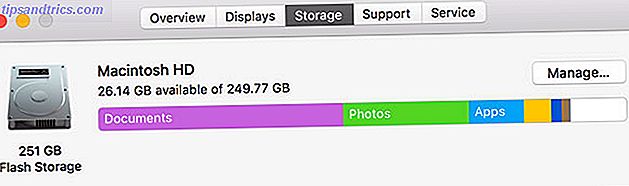
Το εργαλείο διαχείρισης αποθήκευσης μπορεί επίσης να προσπελαστεί όπως οποιαδήποτε άλλη εφαρμογή χρησιμοποιώντας το Spotlight ή στο φάκελο Applications> Utilities (Εφαρμογές> Βοηθήματα) . Εκεί μπορείτε να αποκτήσετε πρόσβαση σε μερικά από τα νέα χαρακτηριστικά της Sierra, συμπεριλαμβανομένης της Βελτιστοποιημένης Αποθήκευσης, η οποία αναβαθμίζει αυτόματα τα παλιά σας μέσα και αποθηκεύει στο iCloud .
Η τελευταία επιλογή τοποθετεί σπάνια αρχεία και φακέλους σε iCloud storage, καθαρίζοντας τον διαθέσιμο χώρο στο τοπικό σας μηχάνημα. Υπάρχει καλός λόγος να αποφευχθεί η αναβάθμιση σε MacOS Sierra; Μείνετε μακριά από αυτές τις 2 λειτουργίες Αναβαθμίζεται σε MacOS Sierra; Μείνετε μακριά από αυτά τα δύο χαρακτηριστικά γνωρίσματα Ένας υποτίθεται ότι θα κρατήσει ορισμένους φακέλους σε όλους τους Mac σας συγχρονισμένα, ο άλλος υποτίθεται ότι θα ελευθερώσει έξυπνα χώρο διαγράφοντας τα αρχεία που δεν χρειάζεστε. Ούτε εργάζεται όπως διαφημίζεται. Διαβάστε περισσότερα, ειδικά αν χρησιμοποιείτε μια εφαρμογή επαγγελματικού επιπέδου όπως Logic ή Final Cut. Ωστόσο, μπορείτε να χρησιμοποιήσετε το εργαλείο διαχείρισης αποθήκευσης για να απαριθμήσετε αρχεία που υπάγονται σε Εφαρμογές, Έγγραφα και βασικές εφαρμογές όπως Φωτογραφίες, Αλληλογραφία και GarageBand.

Δεν είναι ένας πολύ καλός τρόπος για να απεικονίσετε τον ελεύθερο χώρο, αλλά μπορείτε να βάλετε το δείκτη του ποντικιού πάνω στο αρχείο και να κάνετε κλικ στο X για να το διαγράψετε αμέσως. Κάντε κλικ στο εικονίδιο μεγεθυντικού φακού για να το αποκαλύψετε στο Finder. Μπορείτε επίσης να ενεργοποιήσετε αυτόματα το Empty Trash και να μειώσετε τον ακαταστασία σύμφωνα με τις συστάσεις για να μεγιστοποιήσετε τον διαθέσιμο χώρο. Εάν αισθάνεστε πιο τολμηροί, σκεφτείτε να χρησιμοποιήσετε το Automator για να μετακινήσετε σπάνια χρησιμοποιούμενα αρχεία μέσω FTP ή σε μια τοπική μονάδα δίσκου Καθαρίστε την αποθήκευση Mac με Sierra ή απλά χρησιμοποιήστε Automator Καθαρίστε την αποθήκευση Mac σας με Sierra ή Just Automator Εάν θέλετε να αυξήσετε διαθέσιμη αποθήκευση χρησιμοποιώντας το σύννεφο ή παίρνετε τα πράγματα στα χέρια σας, εδώ είναι πώς το MacOS Sierra μπορεί να σας βοηθήσει να ελαφρύνει το φορτίο. Διαβάστε περισσότερα .
Μεγάλη προοπτική
Μπορείτε είτε να κατεβάσετε τη Grand Perspective δωρεάν από τη σελίδα SourceForge του έργου, είτε να πληρώσετε 1, 99 δολάρια και να την προμηθευτείτε από το Mac App Store. Σύμφωνα με τον προγραμματιστή "θα πάρετε την ίδια εφαρμογή με κάθε τρόπο", αν και αν το αγοράσετε θα υποστηρίξετε ενεργά την ανάπτυξη.

Το έργο βρίσκεται ακόμα υπό ενεργό ανάπτυξη και λειτουργεί εξαιρετικά με τα σύγχρονα λειτουργικά συστήματα Mac, συμπεριλαμβανομένης της MacOS Sierra. Η Grand Perspective αντικαθιστά το δίσκο Inventory X και εμφανίζει τα αρχεία σας ως μπλοκ με κωδικό χρώματος. Αυτά τα μπλοκ ομαδοποιούνται ανά φάκελο και μέγεθος, ώστε να μπορείτε να δείτε γρήγορα τα αρχεία και τους φακέλους που καταλαμβάνουν το μεγαλύτερο μέρος του χώρου.
Κάντε κλικ σε ένα αρχείο και πατήστε Reveal για να μεταφερθείτε στον κατάλογο για να τακτοποιήσετε τα πράγματα. Μπορείτε επίσης να χρησιμοποιήσετε τα στοιχεία ελέγχου Ζουμ για να περιηγηθείτε στο χάρτη. Η εφαρμογή σας επιτρέπει να σαρώσετε ολόκληρη τη μονάδα δίσκου σας ή απλά έναν κατάλογο της επιλογής σας. Η σάρωση ολόκληρης της μονάδας δίσκου μπορεί να διαρκέσει λίγο και θα χρειαστεί να περιμένετε να ολοκληρωθεί ολόκληρη η σάρωση για να δείτε τα αποτελέσματα.
Περίληψη: Ένας πολύ καλός τρόπος να απεικονιστεί ο χρησιμοποιούμενος χώρος, με εύχρηστες επιλογές μενού για την επανάληψη προηγούμενων σαρώσεων.
OmniDiskSweeper
OmniDiskSweeper ενημερώθηκε τελευταία φορά το 2013, αλλά ευτυχώς εξακολουθεί να λειτουργεί καλά σε MacOS Sierra. Σας επιτρέπει να απαριθμείτε τα αρχεία και τους φακέλους κατά μέγεθος χρησιμοποιώντας μια απλή και ελαφριά διεπαφή. Μπορείτε να διαχωρίσετε ολόκληρο τον δίσκο σας, τις εξωτερικές μονάδες δίσκου ή απλά έναν φάκελο της επιλογής σας. Δεν υπάρχει οπτικός χάρτης της μονάδας δίσκου σας, απλώς μια προβολή λίστας.

Η διεπαφή μπορεί να είναι απλή, αλλά εξακολουθεί να σας επιτρέπει να διαγράψετε αρχεία από εκεί μέσα από την εφαρμογή. Επίσης, δεν χρειάζεται να περιμένετε να ολοκληρωθεί ολόκληρη η σάρωση, καθώς το OmniDiskSweeper ξεκινά να σας δείχνει τι έχει βρεθεί από το δεύτερο που πατήσατε Scan .
Περίληψη: Ένα απλό εργαλείο για την εύρεση μεγάλων αρχείων και των φακέλων που τους περιέχουν. Λειτουργεί όπως θα μπορούσε να αναμένεται και είναι δωρεάν.
DiskWave
Τελευταία ενημέρωση για το OS X 10.10 Yosemite, το DiskWave δεν έχει κάνει καμιά δουλειά από το 2012. Αλλά όπως και το OmniDiskSweeper, λειτουργεί καλά στο macOS Sierra, ακόμα κι αν η διασύνδεση είναι λίγο ξεπερασμένη σε αυτό το στάδιο. Η εφαρμογή χρησιμοποιεί μια διασυνδεδεμένη με τον εύχρηστο περιβάλλον διασύνδεσης για να απομονώσει μεγάλα αρχεία και φακέλους, τα οποία μπορούν να αναγράφονται με όνομα ή μέγεθος.

Θα βρείτε όλες τις μονάδες δίσκου και τις συνημμένες συσκευές στην αριστερή πλευρά, μαζί με μερικές κοινές τοποθεσίες, όπως τον αρχικό κατάλογο και τα έγγραφά σας. Η εφαρμογή ξεκινάει τη σάρωση μόλις την εκκινήσετε και, στη συνέχεια, μπορείτε να φιλτράρετε ανά μονάδα δίσκου ή τοποθεσία. Πατήστε το κουμπί Κάδος απορριμάτων για να καθαρίσετε τα πράγματα, το Reval (το οποίο θα πρέπει να διαβάσει το "Reveal") για να εμφανιστεί ο φάκελος στο Finder και το Quick Look για προεπισκόπηση μέσων.
Περίληψη: Δεν είναι κακή δωρεάν εφαρμογή, αν και προσωπικά προτιμώ την ελαφριά προσέγγιση του OmniDiskSweeper για την καταχώριση αρχείων κατά μέγεθος.
Premium επιλογή: DaisyDisk ($ 10)
Αυτό μπορεί να είναι μια λίστα "δωρεάν", αλλά αξίζει να αναφέρουμε μία πρόσθετη επιλογή πριμοδότησης. Σε αυτή την περίπτωση αξίζει να αναφέρουμε το DaisyDisk. Σε $ 10 δεν θα σπάσει την τράπεζα, και η εφαρμογή καταφέρνει να φανεί εκπληκτική κατά την εκτέλεση ενός πολύ απλού καθήκοντος.
Το DaisyDisk χρησιμοποιεί μια φωτεινή και πολύχρωμη διεπαφή για την εμφάνιση του χρησιμοποιημένου χώρου σας ως διάγραμμα πίτας. Μπορείτε να επιλέξετε να αναλύσετε την εσωτερική σας μονάδα δίσκου, το εξωτερικό αποθηκευτικό χώρο USB ή έναν φάκελο της επιλογής σας. Ως εφαρμογή υψηλής ποιότητας, διατηρείται ενεργά και έχει βελτιστοποιηθεί για χρήση με το MacOS Sierra.
Περίληψη: Το DaisyDisk μπορεί να είναι ακριβώς αυτό που ψάχνετε εάν οι υπόλοιπες εφαρμογές δεν το κόψουν. Πιάσε μια δωρεάν δοκιμή από την αρχική σελίδα πριν αγοράσετε.
Η άσκηση του ελεύθερου χώρου
Να είστε βέβαιος να ελέγξετε έξω μεγάλη λίστα μας συμβουλές για τη δημιουργία ελεύθερου χώρου στο Mac σας Όλα όσα μπορείτε να κάνετε για να ελευθερώσετε χώρο στο Mac σας Όλα όσα μπορείτε να κάνετε για να ελευθερώσετε χώρο στο Mac σας Ο Mac σας έχει περιορισμένο μόνο διαθέσιμο χώρο στο δίσκο - ακόμα περισσότερο εάν χρησιμοποιείτε φορητό υπολογιστή. Ήρθε η ώρα να αντισταθείτε και να απελευθερώσετε κάποιο σοβαρό διάστημα. Διαβάστε περισσότερα εάν αγωνίζεστε να κόψετε το λίπος. Μπορείτε να πάρετε τα πράγματα στο επόμενο επίπεδο αποθηκεύοντας αντίγραφα ασφαλείας των συσκευών αλλού Μετακίνηση αντιγράφων ασφαλείας, εφαρμογών & φωτογραφιών Απενεργοποίηση του MacBook σας για δημιουργία ελεύθερου χώρου Μετακίνηση αντιγράφων ασφαλείας, εφαρμογών & φωτογραφιών Απενεργοποίηση του MacBook σας για δημιουργία ελεύθερου χώρου Εάν είστε απελπισμένος και δεν φανταχτερά πληρώνουν τις πιθανότητες για μια αναβάθμιση SSD, εδώ είναι μερικές ιδέες για περαιτέρω μεγιστοποίηση της διαθέσιμης αποθήκευσης στο MacBook σας. Διαβάστε περισσότερα ή μετακινήστε τις βιβλιοθήκες σας στο Photoshop και το iTunes από τον κύριο δίσκο σας Αποθηκεύστε το χώρο στο Mac σας Αποθήκευση των βιβλιοθηκών iPhoto & iTunes Εξοικονομήστε χώρο στο Mac σας Αποθήκευση Απομακρυσμένων Βιβλιοθηκών του iPhoto & iTunes Με το κεφάλι μου χαμηλά με ντροπή, παραδέχτηκα δημόσια την περασμένη εβδομάδα ότι είμαι ψηφιακός συγγραφέας. Ο κάποτε απίστευτα γρήγορος Mac μου έμεινε τώρα με μόλις 100GB σε κίνηση 1TB αριστερά. Έχω ήδη ... Διαβάστε περισσότερα. Εάν τα πράγματα είναι πραγματικά σφιχτά, ίσως θελήσετε να εξετάσετε την προσθήκη περισσότερων αποθηκευτικών χώρων στο MacBook σας Πώς να προσθέσετε περισσότερη αποθήκευση στο MacBook σας Πώς να προσθέσετε περισσότερη αποθήκευση στο MacBook σας Δεν χρειάζεται να αγοράσετε ένα νέο MacBook για να προσθέσετε περισσότερο χώρο στο δίσκο. Διαβάστε περισσότερα .
Πώς κρατάτε τον αποθηκευτικό σας χώρο υπό έλεγχο; Εάν χάσαμε την αγαπημένη σας εφαρμογή, προσθέτουμε τα παρακάτω σχόλια.
Image Credit: Krisda μέσω του Shutterstock.com



